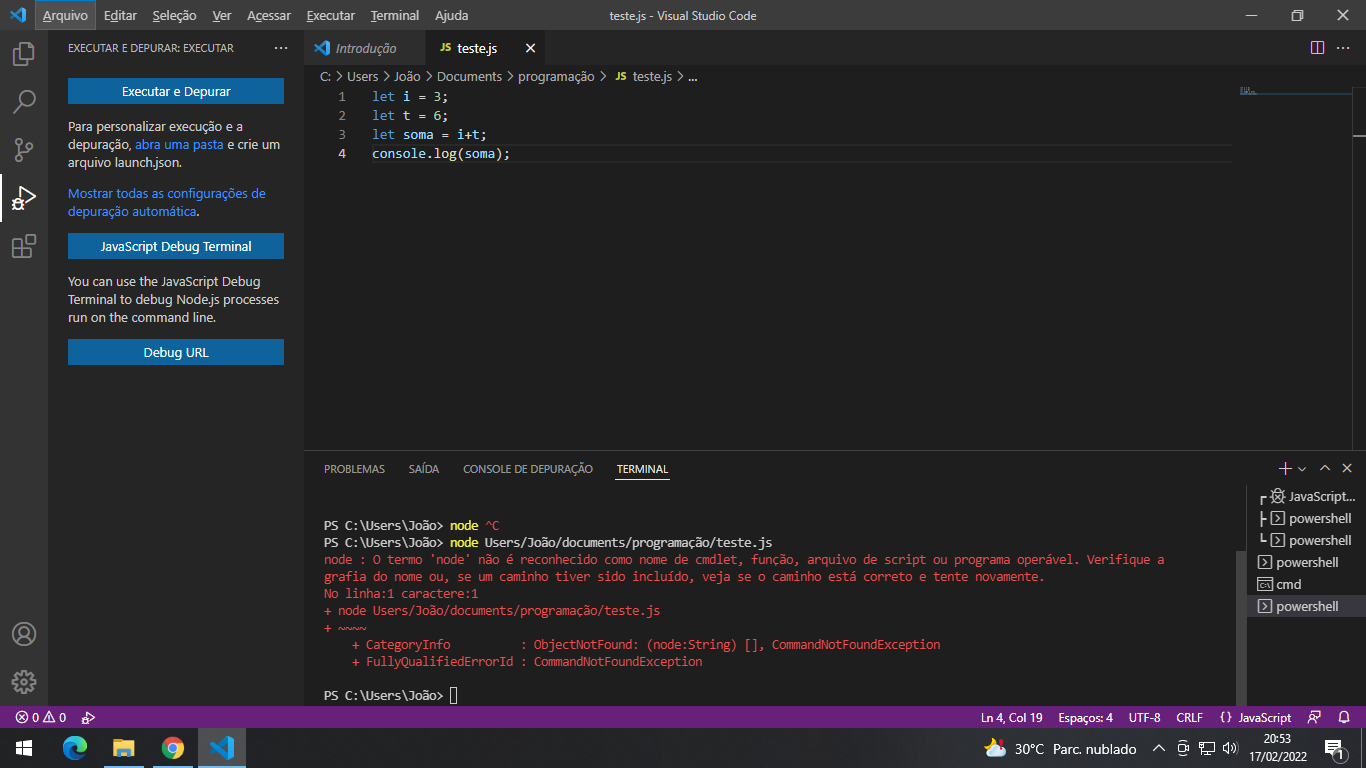
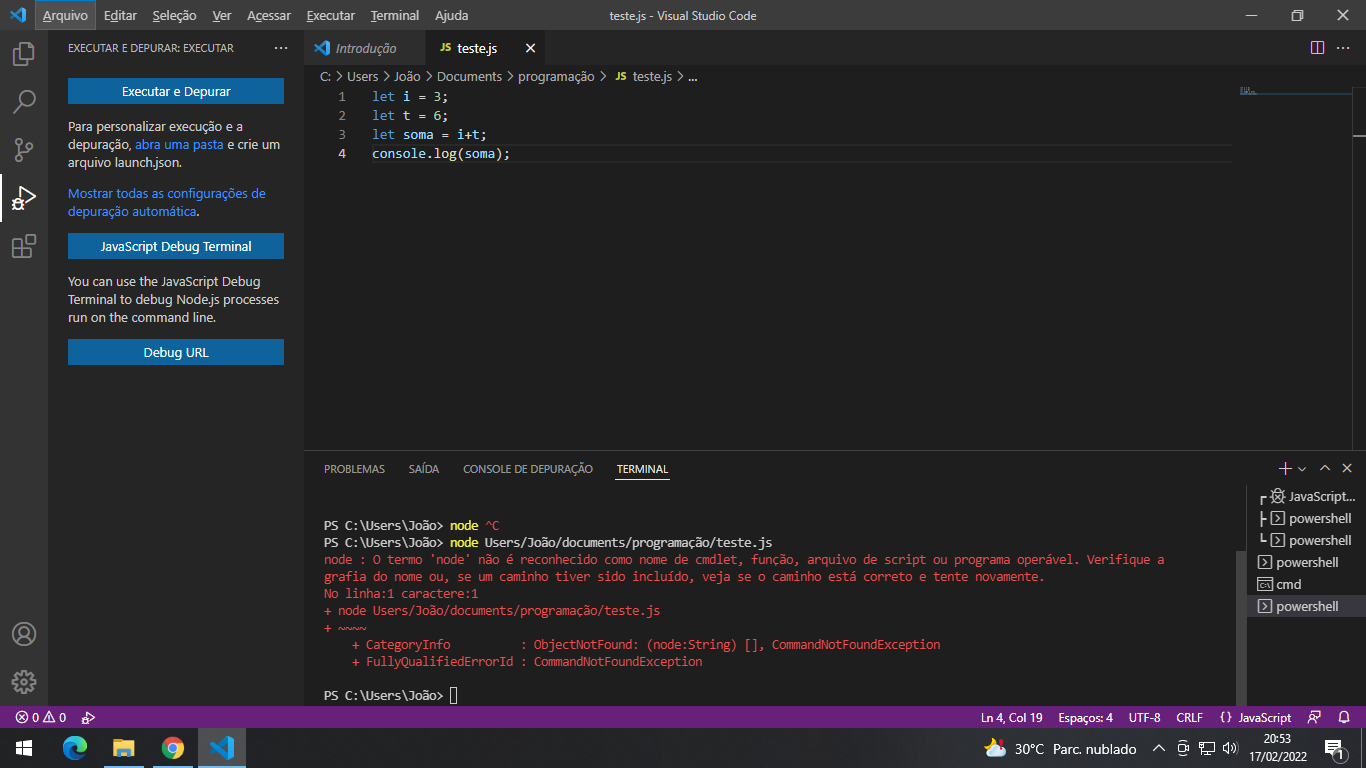
Para verificar se o node e o npm foi instalado corretamente, basta executar node --version e npm --version na linha de comando conforme a imagem abaixo.
node --version
npm --versionSegue um passo a passo de Instalação do NodeJS e o npm no Windows:
Executando códigos javascript no Visual Studio Code
Para conseguir executar scripts.js no VS Code, faça o seguinte:
Instale o Node.JS;
Durante a instalação, marque a opção de adicionar as referências do node ao Path da maquina;
Abre o Visual Studio Code
Instale a extensão: Code Runner Extension
Feche e abra novamente o VS Code
Para executar um código agora, você pode utilizar o atalho padrão: Ctrl + Alt + N.
O seu script será executado e o resultado exibido no console da IDE.
Como rodar Javascript dentro do VS Code (Code Runner Extension)
Você provavelmente não inseriu o node nas variaveis do ambiente do seu computador, você pode fazer o seguinte.